Cara Membuat Printer Anda Online Jika Ditampilkan Offline
Diterbitkan: 2021-07-20Anda telah mengirim beberapa file ke printer Anda tetapi tidak mencetak dokumen apa pun. Anda memeriksa status printer di menu Pengaturan Windows dan tertulis "Offline." Apa artinya ini dan bagaimana Anda bisa memperbaiki printer yang macet dalam status offline di PC Anda?
Untuk sebagian besar, printer akan muncul "Offline" jika komputer Anda tidak dapat menjalin komunikasi dengan perangkat. Ini mungkin karena faktor-faktor seperti koneksi kabel yang longgar, driver printer yang ketinggalan zaman, masalah dengan layanan sistem yang penting, dll. Ikuti perbaikan yang disarankan di bawah ini untuk membuat printer Anda online.

Periksa Kabel Printer atau Koneksi Jaringan
Sebelum Anda melompat ke tweaker pengaturan PC Anda, pastikan printer dicolokkan dengan benar ke stopkontak dan dihidupkan. Untuk printer nirkabel, pastikan PC dan printer Anda berada di jaringan yang sama.
Beberapa printer masuk ke "mode Tidur" setelah beberapa menit tidak aktif. Dalam mode Tidur, printer akan muncul offline di komputer Anda. Tekan tombol daya printer (atau tombol apa saja) untuk "membangunkannya". Tunggu beberapa detik dan periksa apakah itu mengubah status printer menjadi "Online" di komputer Anda.

Anda juga ingin memastikan bahwa kabel yang menghubungkan printer ke komputer atau router Anda terpasang dengan benar pada port yang sesuai. Demikian juga, sambungkan printer langsung ke port PC Anda, bukan melalui hub USB. Jika printer terus muncul secara offline, alihkan printer ke port lain di komputer atau router Anda.
Untuk koneksi printer nirkabel, reboot router, dan sambungkan kembali printer ke jaringan.
Dapatkan Petunjuk dari Lampu Status Printer
Windows akan memberi label pada printer Anda "Offline" jika ada masalah dengan perangkat. Salah satu cara mudah untuk mengetahui apakah ada masalah dengan printer Anda adalah dengan memeriksa lampu statusnya. Misalnya, jika lampu Wi-Fi pada printer nirkabel berkedip merah, kemungkinan besar ada masalah dengan koneksi Wi-Fi.

Lampu status juga dapat menunjukkan masalah lain seperti kegagalan pembaruan firmware atau kertas macet di kaset. Lihat petunjuk penggunaan printer Anda atau situs web produsen untuk mempelajari lebih lanjut tentang indikator lampu statusnya.
Nonaktifkan Mode Offline Printer di Windows
Selanjutnya, Anda juga perlu memverifikasi bahwa printer tidak dalam mode "Gunakan Printer Offline".
- Buka Pengaturan > Perangkat > Printer & pemindai dan pilih printer yang terpengaruh di bagian "Printer & pemindai".
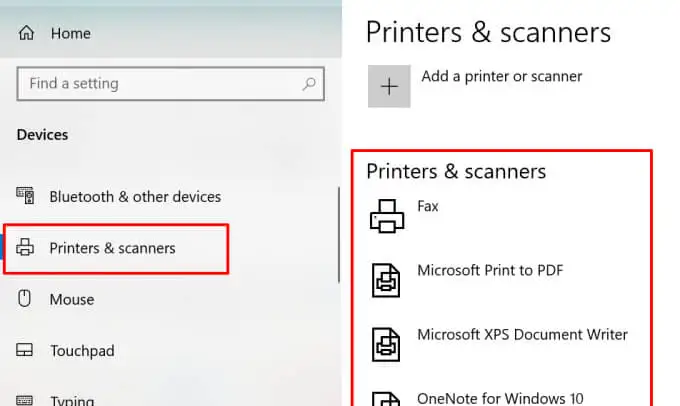
- Pilih Buka antrian .
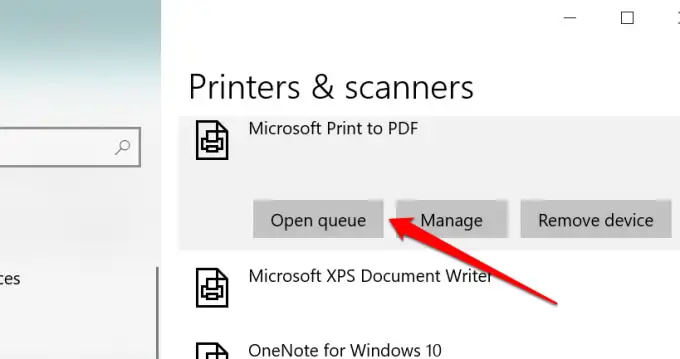
- Pilih Printer pada bilah menu dan pastikan "Gunakan Printer Offline" tidak dicentang. Jika ada tanda centang di sebelah opsi, pilih Gunakan Printer Offline untuk mengembalikan printer online.
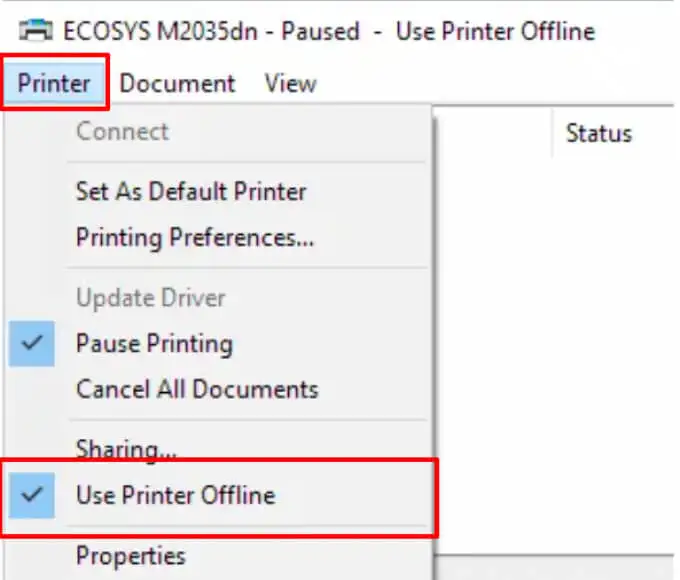
Nyalakan Ulang Pencetak
Jika sejauh ini tidak ada yang berhasil, matikan printer, tunggu satu atau dua menit, dan hidupkan kembali. Atau, cabut printer dari sumber listrik, tunggu sebentar, dan pasang kembali.
Nyalakan Ulang Komputer Anda
Masalahnya juga bisa karena kesalahan sistem sementara di komputer Anda. Cabut atau putuskan sambungan printer, matikan komputer Anda, hidupkan kembali, dan sambungkan kembali printer.
Perbarui Firmware Pencetak
Printer Anda dapat mengalami malfungsi jika ada masalah dengan firmware-nya. Jika bug firmware adalah penyebab utama masalah, instal versi firmware terbaru untuk printer. Anda dapat mengunduh pembaruan firmware langsung dari printer, situs web produsen, atau melalui perangkat lunak printer.
Jalankan Pemecah Masalah Printer
Jika Anda masih belum menemukan perbaikan untuk membuat printer Anda online, biarkan Pemecah Masalah Printer membantu Anda. Ini adalah alat bawaan yang menemukan dan memperbaiki masalah terkait pencetakan pada perangkat Windows.
- Buka Pengaturan > Perbarui & Keamanan > Pemecahan Masalah dan pilih Pemecah masalah tambahan .
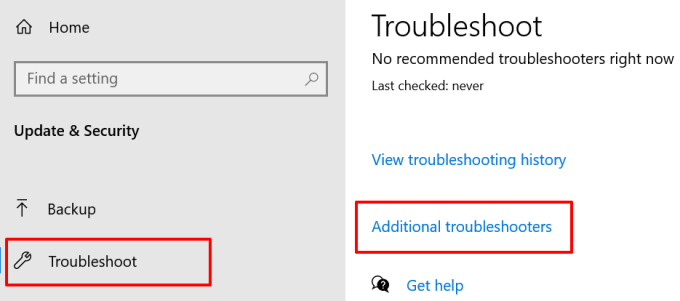
- Pilih Printer dan klik tombol Jalankan pemecah masalah .
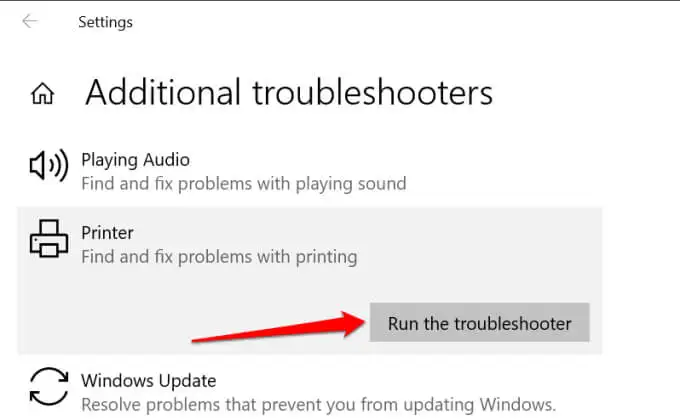
Alat ini akan memeriksa layanan Spooler dan antrian cetak untuk kesalahan, memeriksa konfigurasi printer jaringan Anda, dan menjalankan pemeriksaan pemecahan masalah lainnya. Jika ia mendiagnosis masalah apa pun dengan printer yang terpengaruh, ia akan merekomendasikan solusi yang sesuai.
Memecahkan masalah dengan Perangkat Lunak Printer
Banyak merek printer memiliki perangkat lunak khusus yang memperbaiki masalah terkait pencetakan di komputer. HP, misalnya, memiliki alat "Cetak dan Pindai Dokter" yang mendiagnosis masalah dengan printer HP pada perangkat Windows.
Hubungi produsen printer Anda untuk mengonfirmasi apakah ada aplikasi untuk model printer Anda. Lebih baik lagi, kunjungi bagian "Dukungan" atau "Unduhan" di situs web produsen untuk mengunduh aplikasi manajemen printer.

Mulai ulang Windows Print Spooler
Print Spooler adalah komponen sistem penting yang mendukung pelaksanaan pekerjaan cetak dan penemuan printer pada perangkat Windows. Printer Anda mungkin muncul sebagai "Offline" jika layanan Print Spooler tidak berjalan. Buka Windows Services Manager dan pastikan semuanya beres.
- Klik kanan ikon menu Start dan pilih Run .

- Ketik atau tempel services.msc di kotak dialog dan klik OK . Itu akan meluncurkan Windows Services Manager.
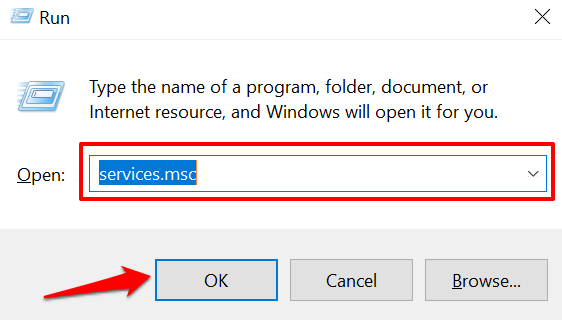
- Gulir daftar layanan, klik kanan Print Spooler , dan pilih Restart .
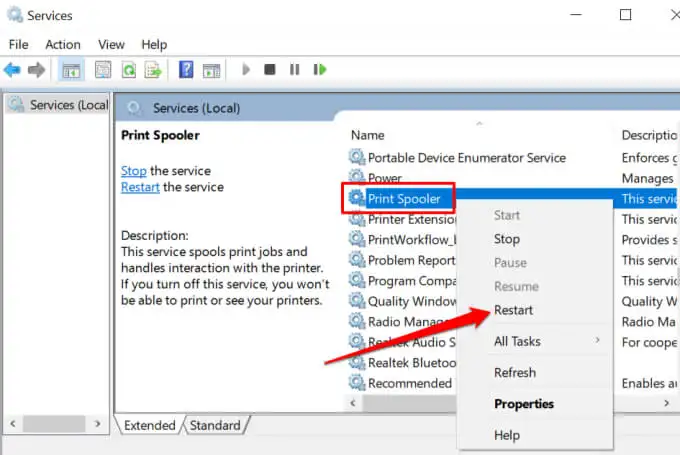
Manajer Layanan Windows akan menghentikan proses dan segera memulai ulang. Jika "Restart" berwarna abu-abu pada menu konteks, itu berarti Printer Spooler tidak berjalan di tempat pertama. Pilih Mulai untuk meluncurkan layanan.
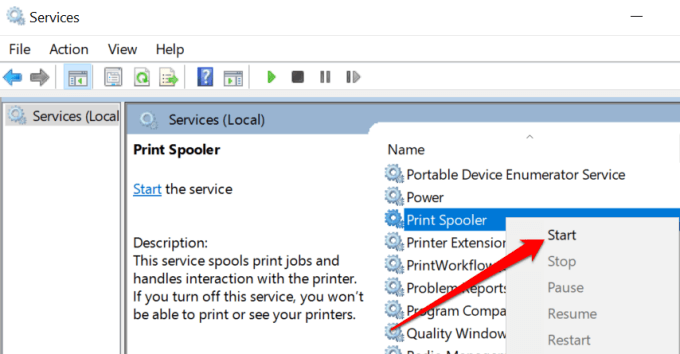
- Satu hal terakhir: pastikan layanan dimulai secara otomatis. Klik dua kali layanan Print Spooler , atur “Startup type” ke Automatic , klik Apply , lalu pilih OK .
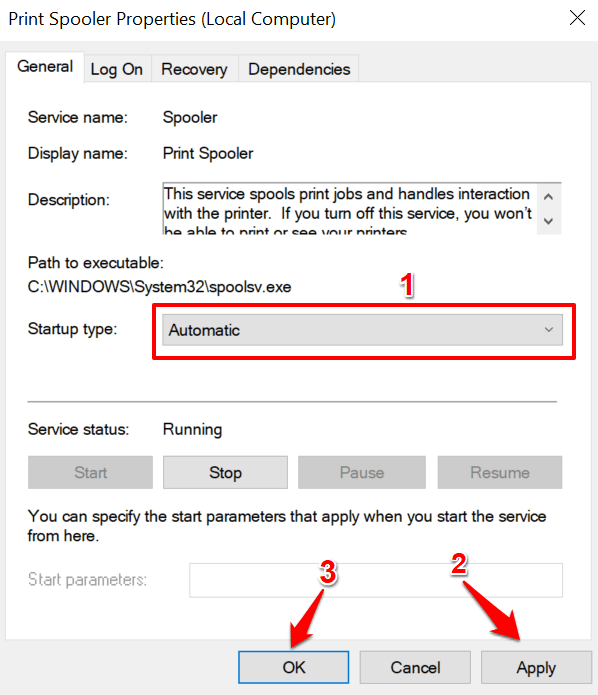
Buka menu Windows Printer ( Settings > Devices > Printers & scanners ) dan periksa apakah printer Anda sekarang online.
Ubah Layanan Penemuan Fungsi Windows
Jika printer (jaringan) Anda menggunakan teknologi Web Services for Devices (WSD), pastikan layanan Windows Function Discovery berjalan dengan benar di komputer Windows Anda. Layanan ini membantu komputer Anda mendeteksi perangkat jaringan.
- Tekan tombol Windows + R , ketik services.msc di kotak dialog, dan tekan OK .
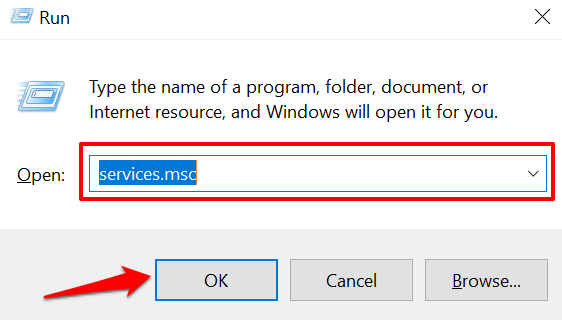
- Temukan Host Penyedia Fungsi dan Publikasi Sumber Daya Penemuan Fungsi .
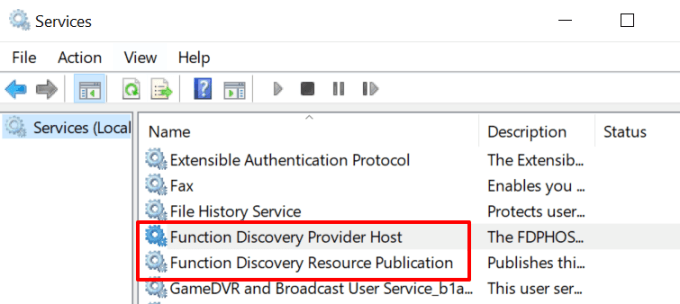
- Klik dua kali Penyedia Fungsi Penemuan , Mulai layanan, ubah "Jenis startup" menjadi Otomatis , klik Terapkan lalu pilih OK .
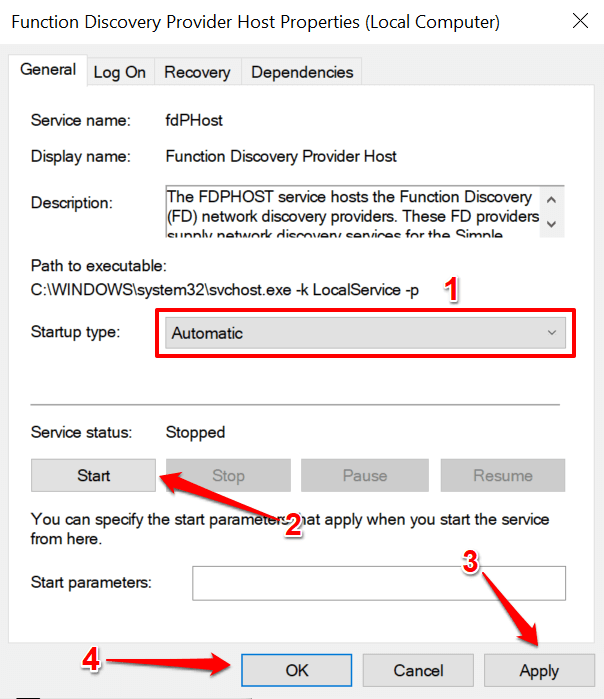
- Ulangi langkah yang sama untuk Publikasi Sumber Daya Penemuan Fungsi .
Jika printer tetap offline, putuskan sambungan atau cabut printer, nyalakan ulang PC Anda, dan periksa lagi.
Hapus dan Instal Ulang Printer dari Awal
Terkadang, pilihan terbaik adalah menghapus dan menginstal ulang printer dari awal. Cabut atau putuskan sambungan printer dari PC Anda dan ikuti langkah-langkah di bawah ini.
- Buka Pengaturan > Perangkat > Printer & pemindai , pilih printer yang bermasalah, dan pilih tombol Hapus perangkat .
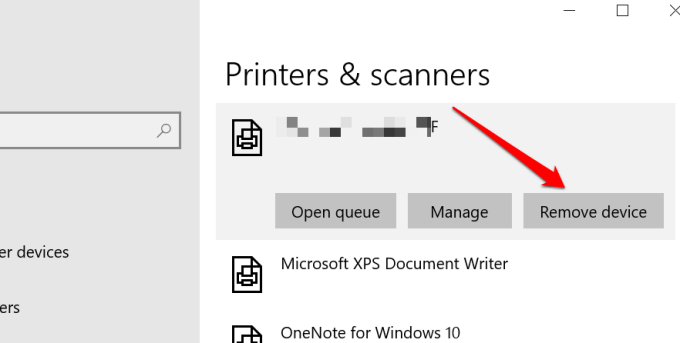
- Pilih Ya pada konfirmasi konfirmasi untuk melanjutkan.
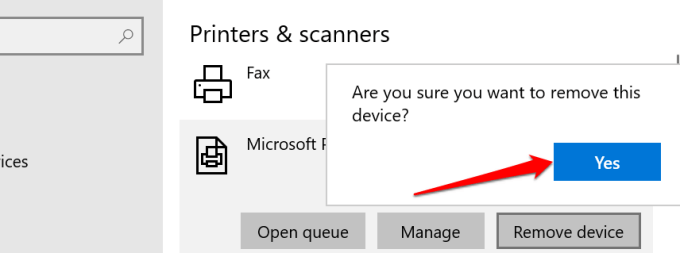
Nyalakan kembali komputer Anda, colokkan kabel printer atau sambungkan ke router/jaringan Wi-Fi Anda, dan lanjutkan ke langkah berikutnya.
- Pilih Tambah printer atau pemindai dan ikuti petunjuk di halaman berikutnya.
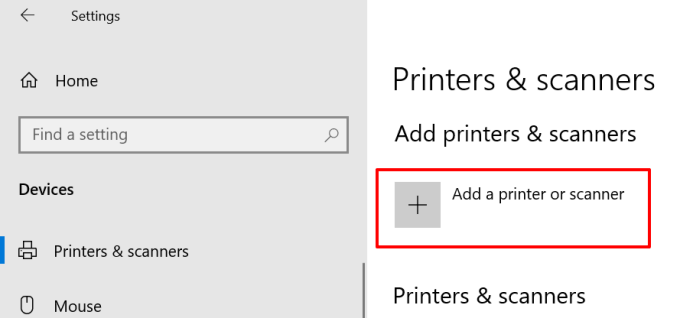
Jika Anda mengalami masalah saat memasang printer Ethernet atau nirkabel Anda, lihat panduan lengkap tentang menghubungkan printer jaringan di Windows.
Instal Pembaruan Windows
Windows secara otomatis mengunduh dan menginstal driver terbaru untuk perangkat Anda. Jika printer Anda macet dalam status "Offline" karena driver yang kedaluwarsa atau bermasalah, menginstal Pembaruan Windows terbaru dapat menyelesaikan masalah. Buka Pengaturan > Pembaruan & Keamanan > Pembaruan Windows dan klik tombol Periksa Pembaruan .
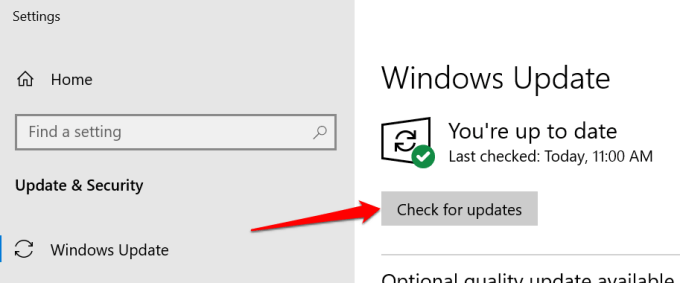
Kami yakin bahwa salah satu langkah ini akan membuat printer Anda kembali online. Jika tidak, lihat panduan kami untuk memperbaiki masalah umum printer. Tutorial tentang pemecahan masalah printer Wi-Fi ini juga patut dibaca.
